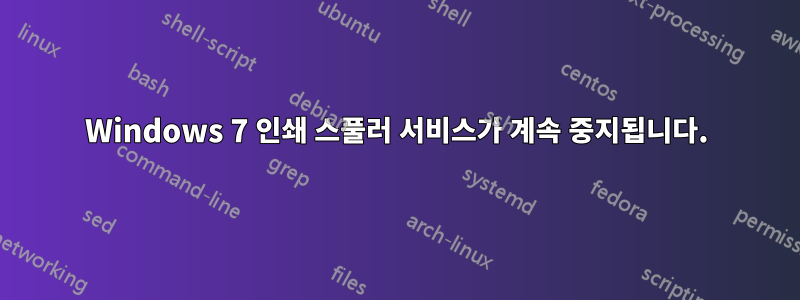
인쇄 스풀러 서비스를 다시 시작한 후에도 몇 초 동안 계속 중지되는 Windows 7(32비트) 클라이언트가 있습니다.
이벤트 로그는 오류 원인에 대한 명확한 표시를 제공하지 않습니다. 다음 정보만 제공합니다.
인쇄 스풀러 서비스가 예기치 않게 종료되었습니다. 이 일을 해냈습니다엑스타임스).
이에 대한 정보를 찾을 수 없습니다. 거기에 있던 인쇄 드라이버를 모두 제거해 보았습니다. 그러나 이로 인해 문제가 해결되지 않았습니다.
답변1
나쁜 운전자의 경우 +1
제어판 및 관리 도구 아래에 Windows 7 라벨이 붙은 인쇄 관리에 새로운 옵션이 있습니다. 여기에서 지금까지 설치한 모든 프린터와 아직 시스템에 있는 모든 드라이버를 볼 수 있습니다. 왼쪽에 있는 모든 드라이버 옵션 아래에서 새로운 인쇄 드라이버를 찾았지만 어딘가에 걸려 있었지만 제거할 수 없었습니다. 프린터 이름을 마우스 오른쪽 버튼으로 클릭하고 Windows 7에서 드라이버를 검색하고 찾을 수 있도록 프린터 패키지 제거를 선택했습니다. 삭제할 수 있습니다. (이전 Windows 버전의 서버 속성 드라이버 탭과 유사)
답변2
저는 Windows 7(64비트)과 Windows XP 모두에서 이 문제를 많이 겪었습니다.
나에게 도움이 된 솔루션은 단 하나뿐이며 인쇄 스풀러가 몇 초 또는 몇 분 내에 다시 중지되기 때문에 로 가서 Services시작 하지 않습니다.Print Spooler
Windows 7(64비트)과 Windows XP 모두에서 효과가 있었던 방법은 다음 폴더의 내용을 삭제하는 것입니다.
C:\Windows\System32\spool\PRINTERS
그리고
C:\Windows\System32\spool\drivers
이 작업을 수행하면 프린터를 다시 설치할 필요가 없습니다. 로컬 프린터의 연결을 물리적으로 끊고(USB 케이블을 뽑음) 몇 초 정도 기다렸다가 다시 연결했습니다.
답변3
좋아, 나는 이 문제로 6주 동안 싸웠다. 프린터의 모든 드라이버를 업데이트하고 네트워크 검색을 켰습니다. 내 32비트 Win7 Professional에서 이 문제를 해결한 수정 프로그램입니다. 첫 번째,
시작>서비스 유형을 실행합니다. 인쇄 스풀러> 서비스 중지까지 아래로 스크롤합니다.
다음. 시작>실행>c:\windows\system32\print.exe. 파일을 마우스 오른쪽 버튼으로 클릭하세요. 파일 소유권을 신뢰할 수 있는 설치 프로그램에서 관리자로 변경합니다. 관리자에게 소유권이 있으면 나열된 모든 사용자의 권한을 모든 권한으로 변경하십시오. 신청하고 확인하세요.
인쇄 스풀러를 시작합니다.
이후 25개 기계, 25개가 수정된 것으로 확인되었습니다.
답변4
소유권을 관리자로 변경하고 "c:\windows\system32\spoolsv.exe"에 대한 전체 액세스 권한을 부여합니다. 컴퓨터를 다시 시작하십시오.


